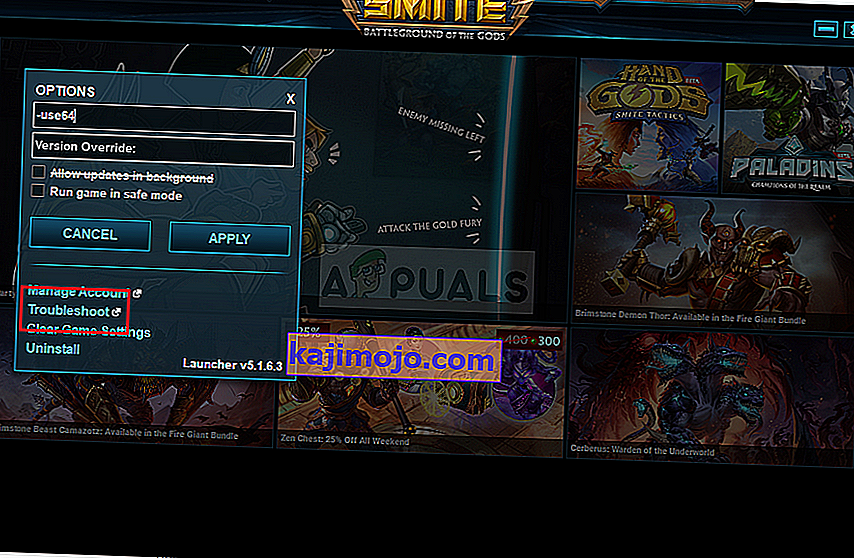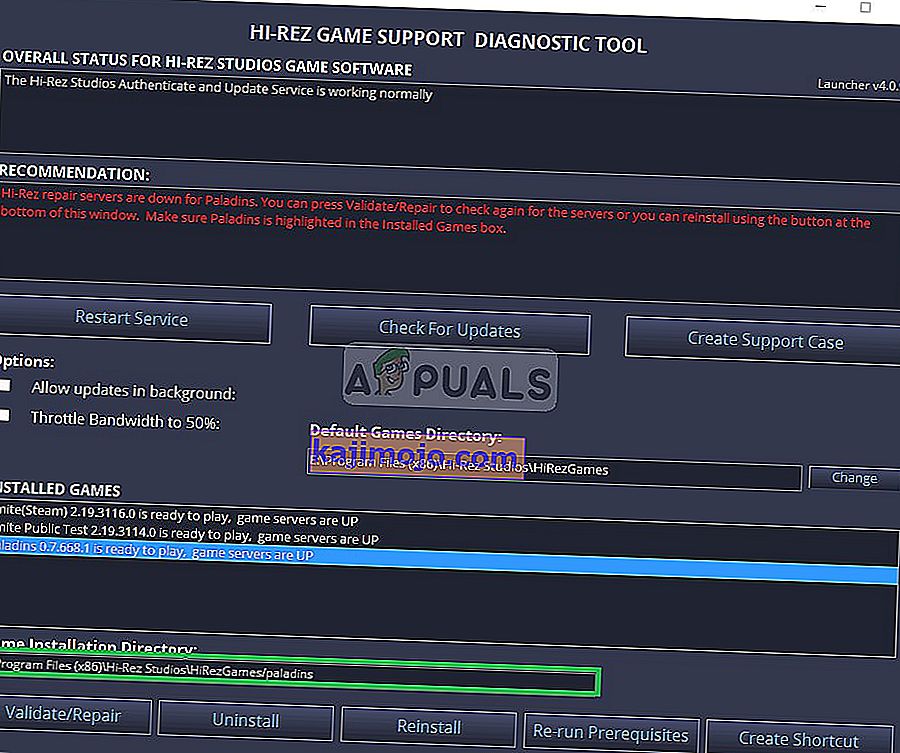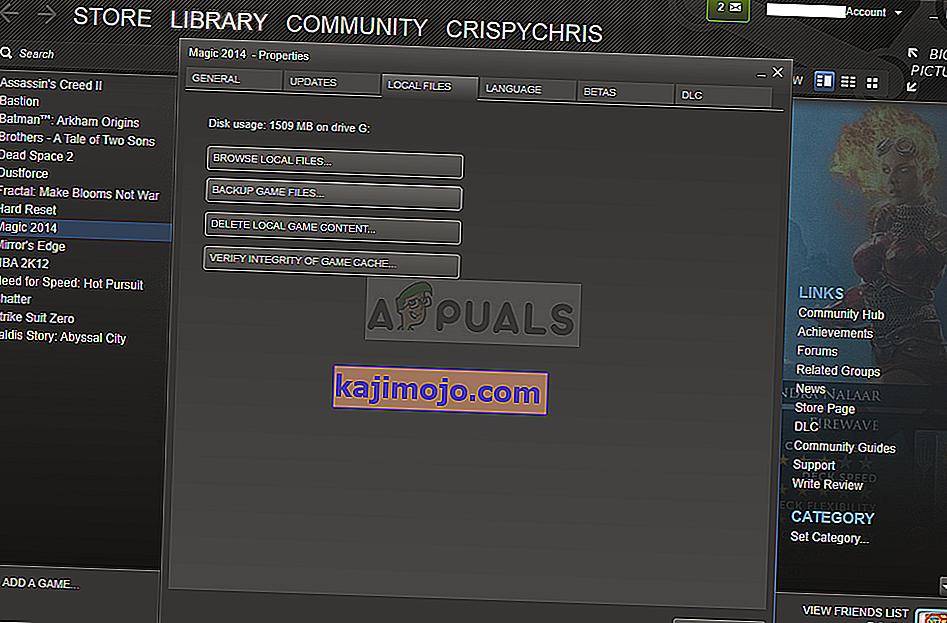Paladins: Champions of the Realm este un joc video shooter online gratuit de la Hi-Rez Studios. Jocul a fost dezvoltat de Evil Mojo Games, un studio intern al Hi-Rez, și a fost lansat în 2018 pentru Microsoft Windows, PlayStation 4, Xbox One și Nintendo Switch. Jocul se desfășoară într-o lume fantastică SF.

Cu toate acestea, destul de recent am primit o mulțime de rapoarte despre o eroare „ Paladins nu poate găsi instalarea cu abur ”. Această eroare apare numai pentru utilizatorii care au instalat jocul prin „Steam” în loc de lansatorul independent. A fost o problemă recurentă și a fost văzută în multe alte jocuri de la „studiourile Hirez”, precum SMITE etc. În acest articol, vom discuta unele dintre cauzele problemei și vă vom oferi soluții viabile care vă vor asigura complet eradicarea problemei.
Ce cauzează eroarea „Paladins nu poate găsi instalarea Steam”?
Cauzele majore ale acestei probleme sunt de obicei frecvente pentru mulți utilizatori, dar nu există o singură metodă care să poată fi utilizată pentru depanarea tuturor problemelor. Totuși, iată lista celor mai frecvente cauze:
- Director de instalare greșit: Uneori directorul de instalare setat pentru joc este greșit. Acest lucru îl va păcăli pe lansator să creadă că jocul s-ar putea să nu fie deloc instalat. Acest lucru poate fi remediat folosind instrumentul de depanare Hi-Rez.
- Serviciul Hi-Rez: În unele cazuri, este posibil ca serviciul Hi-Rez să nu funcționeze corect și ar trebui să luați în considerare dezinstalarea manuală. Se va reinstala după ce lansați jocul și sperăm că va rezolva problema.
Acum, că aveți o înțelegere de bază a naturii problemei, vom trece la soluții.
Soluția 1: Schimbarea directorului de instalare
Este foarte posibil ca o eroare la Steam sau la sfârșitul jocului să fi schimbat locația reală în care este instalat jocul. Dacă ați instalat jocul utilizând Steam, acesta ar trebui să se afle într-unul din folderele de biblioteci pe care le-ați ales. Urmați pașii de mai jos pentru a schimba directorul de instalare al jocului folosind instrumentul de depanare
- Deschideți-vă clientul Steam făcând dublu clic pe pictograma acestuia de pe desktop sau căutându-l în meniul Start sau butonul rotund Cortana (sau bara de căutare) de lângă acesta, dacă sunteți utilizator Windows 10.
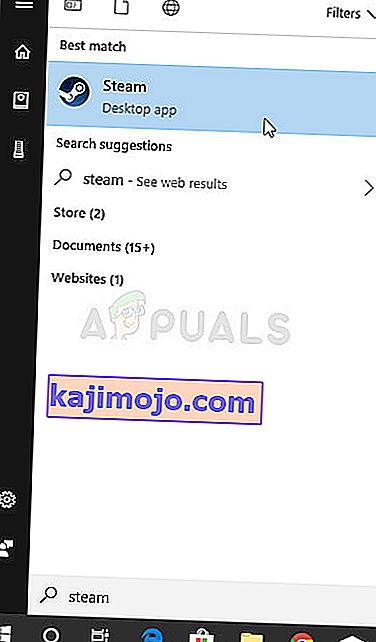
- Navigați la fila Bibliotecă din fereastra Steam și localizați Paladins în lista de jocuri pe care le dețineți în bibliotecă.
- Faceți clic dreapta pe joc și alegeți intrarea Joacă joc care va apărea în partea de sus a meniului contextual. Dacă aveți comanda rapidă a jocului Steam pe computer, localizați-o și faceți dublu clic pe ea .
- Faceți clic pe pictograma de tip roată din partea din stânga jos a ferestrei de lansare Paladins pentru a deschide Setări . Faceți clic pe butonul Depanare și așteptați lansarea Instrumentului de diagnosticare a asistenței pentru jocuri Hi-Rez .
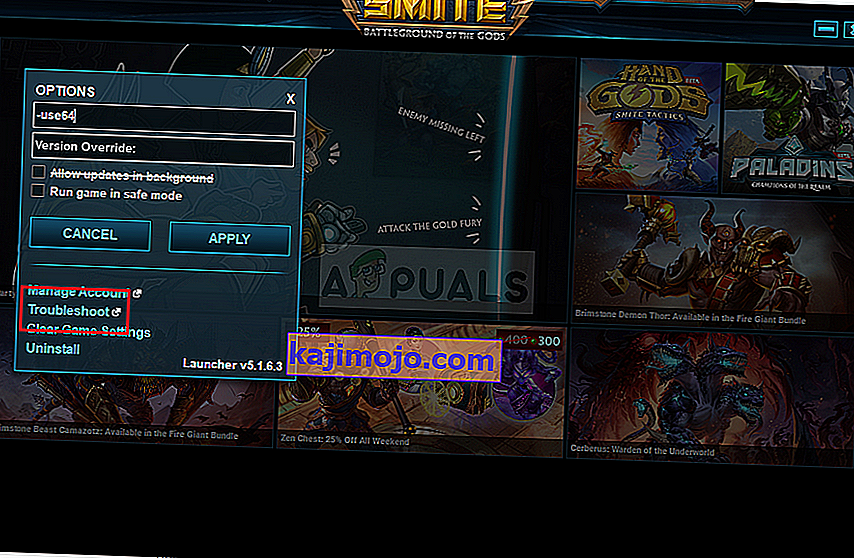
- Selectați „Paladins” din lista Jocurilor instalate și schimbați Directorul de instalare a jocului cu cel pe care l-ați folosit pentru a instala „Paladins”. Calea implicită este de obicei „ C: \ Program Files (x86) \ Steam \ steamapps \ common \ Paladins ”.
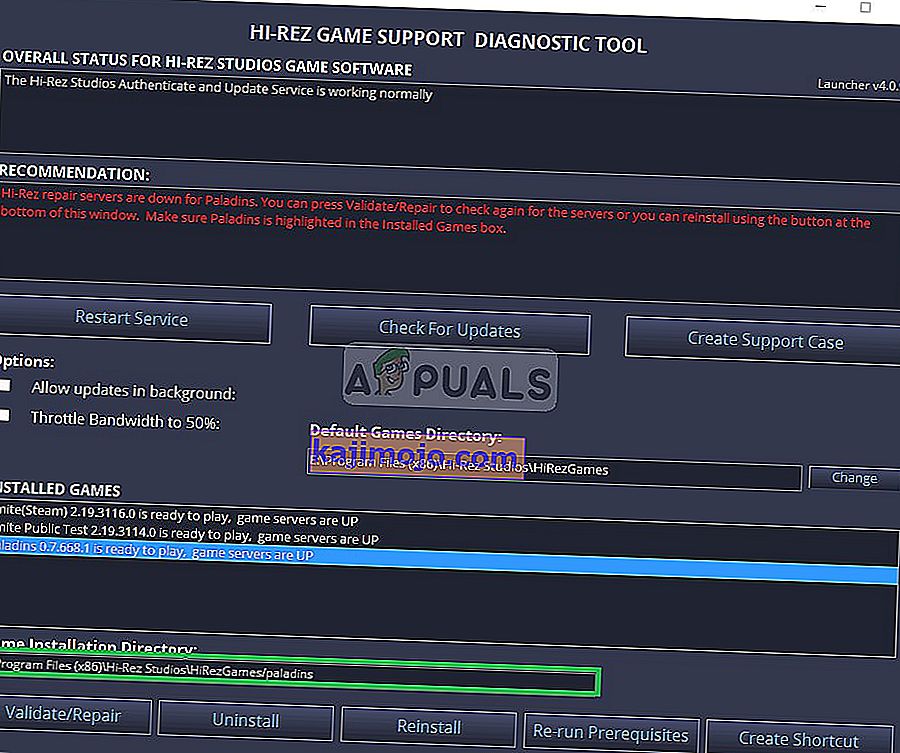
- Aplicați modificările și verificați dacă eroarea „Paladins nu poate găsi instalarea Steam” apare încă la lansarea jocului.
Soluția 2: Reinstalarea serviciului Hi-Rez
Uneori, acest serviciu pur și simplu nu se instalează corect pe computerele oamenilor și nu pot face nimic cu instalarea Paladins, ceea ce duce la apariția acestei erori de la început. În alte cazuri, serviciul pare a fi corupt și ar trebui să dezinstalați și să lăsați jocul să îl instaleze singur.
- De când ați instalat jocul pe Steam, deschideți-vă clientul Steam și navigați la fila Biblioteca din fereastra Steam și localizați Paladins în lista de jocuri pe care le dețineți în bibliotecă.
- Faceți clic dreapta pe joc și alegeți intrarea Properties care va apărea în partea de sus a meniului contextual. Navigați la fila Fișiere locale din fereastra Proprietăți și alegeți Căutare fișiere locale
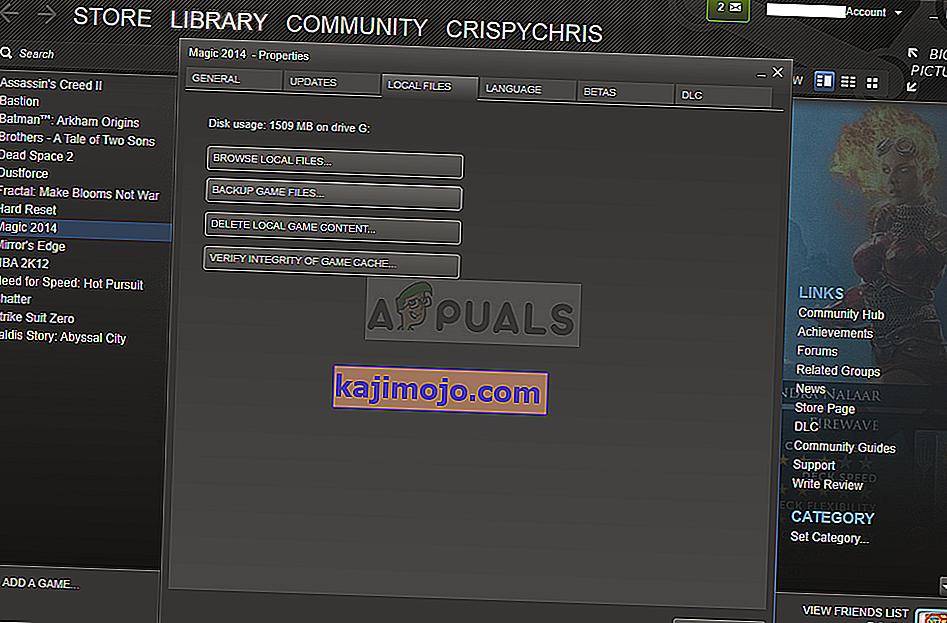
- Navigați la Binaries >> Redist și faceți dublu clic pentru a deschide executabilul InstallHiRezService.exe . Dacă serviciul este instalat, asigurați-vă că alegeți să îl dezinstalați din executabil. Dacă nu este instalat, instalați-l înainte de a redeschide din nou jocul.

- Jocul ar trebui să procedeze la instalarea serviciului înainte de lansare, deci verificați dacă puteți juca corect.
Soluția 3: Executați din nou condițiile preliminare
Aceasta este o opțiune care apare după ce rulați Hi-Rez Game Support Diagnostic Tool făcând clic pe Depanare în setările lansatorului jocului. Executarea acestuia a rezolvat problema pentru mulți jucători și cu siguranță ar trebui să o încercați.
- Deschideți-vă clientul Steam făcând dublu clic pe pictograma acestuia de pe desktop sau căutându-l în meniul Start sau butonul rotund Cortana (sau bara de căutare) de lângă acesta, dacă sunteți utilizator Windows 10.
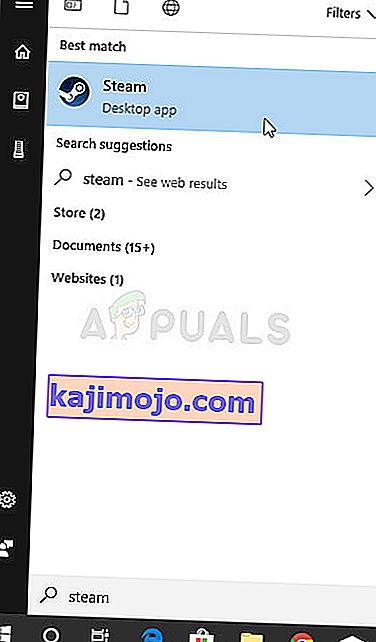
- Navigați la fila Bibliotecă din fereastra Steam și localizați Paladins în lista de jocuri pe care le dețineți în bibliotecă.
- Faceți clic dreapta pe joc și alegeți intrarea Joacă joc care va apărea în partea de sus a meniului contextual. Dacă aveți comanda rapidă a jocului Steam pe computer, localizați-o și faceți dublu clic pe ea .
- Faceți clic pe pictograma de tip roată din partea din stânga jos a ferestrei de lansare Paladins pentru a deschide Setări. Faceți clic pe butonul Depanare și așteptați lansarea Instrumentului de diagnosticare a asistenței pentru jocuri Hi-Rez .

- Găsiți opțiunea Reexecutare condiții preliminare din partea de jos a ferestrei și faceți clic pe ea. Așteptați să se termine și încercați să rulați din nou jocul pentru a verifica dacă apare încă eroarea „Paladins is can't find Steam installation”.
Soluția 4: Reinstalați jocul
Reinstalarea jocului ar trebui să fie ultimul lucru pe listă, dar lucrul bun este că totul este salvat în contul dvs. Steam și nu va trebui să o luați de la capăt. Dacă aveți o conexiune bună la internet, jocul ar trebui reinstalat în cel mai scurt timp și eroarea ar trebui să înceteze să mai apară.
- Faceți clic pe butonul meniului Start și deschideți Panoul de control căutându-l sau localizându-l în meniul Start (utilizatori Windows 7). Alternativ, puteți face clic pe pictograma roată pentru a deschide aplicația Setări dacă utilizați Windows 10 ca sistem de operare pe computer.
- În fereastra Panoului de control, comutați la Vizualizare ca categorie în colțul din dreapta sus și faceți clic pe Dezinstalare program sub secțiunea Programe.

- Dacă utilizați Setări în Windows 10, făcând clic pe secțiunea Aplicații din fereastra Setări ar trebui să deschideți lista tuturor programelor instalate pe computer.
- Găsiți Paladins în listă fie în Setări, fie în Panoul de control, faceți clic pe el o dată și faceți clic pe butonul Dezinstalare situat în fereastra Dezinstalare program. Confirmați orice opțiuni de dialog pentru a dezinstala jocul și urmați instrucțiunile care vor apărea pe ecran.
Alternativă pentru utilizatorii Steam:
- Dacă ați instalat jocul pe Steam, deschideți-vă clientul Steam și navigați la fila Bibliotecă din fereastra Steam și localizați Paladins în lista de jocuri pe care le dețineți în bibliotecă.

- Faceți clic dreapta pe joc și alegeți butonul Dezinstalare care va apărea în partea de jos a meniului contextual care va apărea.
- Urmați instrucțiunile care vor apărea pe ecran și confirmați toate dialogurile care vă solicită să confirmați alegerea de a dezinstala jocul.
Va trebui să-l descărcați din nou din Steam localizându-l în bibliotecă și selectând butonul Instalare după ce faceți clic dreapta pe el. Verificați dacă mesajul „Paladins nu poate localiza instalarea Steam” apare în continuare.